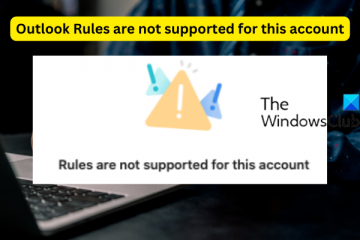Nếu Lỗi Windows Update 0x80090017 vẫn làm bạn khó chịu thì bài đăng này có thể giúp ích cho bạn. Lỗi Windows Update Error 0x80090017 này thường xảy ra nếu các thành phần cập nhật Windows không được tải xuống chính xác hoặc bị hỏng. Rất may là bạn có thể làm theo một số gợi ý đơn giản để khắc phục lỗi này.
Khắc phục lỗi 0x80090017 Windows Update
Để khắc phục lỗi Windows Update 0x80090017, hãy đặt lại cập nhật các thành phần và thử cài đặt các bản cập nhật theo cách thủ công. Nếu cách đó không hiệu quả, hãy làm theo các đề xuất sau:
Chạy Trình khắc phục sự cố Windows UpdateĐặt lại các thành phần Windows UpdateTạm thời vô hiệu hóa phần mềm chống vi-rút của bên thứ baKhởi động lại dịch vụ cập nhật WindowsCài đặt Cập nhật Windows theo cách thủ công Khôi phục hệ thống về điểm trước khi xảy ra lỗi
Bây giờ, hãy xem chi tiết những vấn đề này.
1] Chạy Trình khắc phục sự cố Windows Update
Windows có một tiện ích tích hợp có tên Trình khắc phục sự cố cập nhật Windows để giúp khắc phục các lỗi liên quan đến cập nhật. Chạy trình khắc phục sự cố này có thể tự động quét và sửa các lỗi liên quan đến cập nhật. Đây là cách bạn có thể chạy Trình khắc phục sự cố cập nhật:
Mở Cài đặt bằng cách nhấn tổ hợp phím Windows + I. Điều hướng đến Hệ thống > Khắc phục sự cố > Trình khắc phục sự cố khác.Tại đây, nhấp vào Chạy bên cạnh Windows Update.
2] Đặt lại các thành phần Windows Update
Các thành phần Windows Update bị hỏng là một lý do khác khiến Lỗi 0x80090017 Windows Update có thể xảy ra xảy ra. Các thành phần cập nhật này chứa các tệp bộ đệm hoạt động như một kho lưu trữ và giúp cài đặt các bản cập nhật. Đặt lại các thành phần này có thể xóa và đặt lại tất cả các tệp bộ đệm này về trạng thái mặc định của chúng. Đây là cách thực hiện:
Mở Dấu nhắc Lệnh với tư cách Quản trị viên. Nhập từng lệnh sau và nhấn Enter.net stop bits net stop wuauserv net stop appidsvc net stop cryptsvc ren %systemroot%\ SoftwareDistribution SoftwareDistribution.old ren %systemroot%\system32\catroot2 catroot2.old net start bits net start wuauserv net start appidsvc net start cryptsvcKhởi động lại thiết bị của bạn sau khi hoàn tất và xem các bản cập nhật có được cài đặt hay không.
3] Tạm thời vô hiệu hóa bên thứ ba Phần mềm diệt vi-rút
Phần mềm diệt vi-rút được cài đặt trên thiết bị Windows của bạn có thể cản trở việc cài đặt các bản cập nhật. Tạm thời vô hiệu hóa những thứ này và xem liệu nó có khắc phục được lỗi không. Nếu bạn chưa cài đặt bất kỳ phần mềm chống vi-rút của bên thứ ba nào trên hệ thống của mình, hãy tắt Tường lửa của Bộ bảo vệ Windows và xem liệu nó có giúp khắc phục Lỗi 0x80090017 Windows Update hay không.
4] Khởi động lại Dịch vụ cập nhật Windows
Tiếp theo, hãy thử khởi động lại Dịch vụ Windows Update. Dịch vụ này giúp hệ điều hành và các phần mềm khác của Microsoft luôn được cập nhật. Việc khởi động lại dịch vụ có thể xóa mọi tệp tạm thời hoặc bộ đệm ẩn liên quan đến dịch vụ và giúp giải quyết các vấn đề liên quan đến cập nhật. Đây là cách bạn có thể thực hiện:
Nhấn nút Bắt đầu, nhập Dịch vụ và nhấn Enter. Cuộn xuống và tìm kiếm Dịch vụ cập nhật Windows.Nhấp chuột phải vào dịch vụ và chọn Khởi động lại.
5] Cài đặt các bản cập nhật Windows theo cách thủ công
Nếu không có đề xuất nào trong số này hữu ích , hãy cân nhắc cài đặt Windows Updates theo cách thủ công. Điều này đã được biết là giúp hầu hết người dùng khắc phục Lỗi Windows Update 0x80090017.
6] Khôi phục hệ thống về điểm trước khi xảy ra lỗi
Nếu lỗi vẫn xảy ra khi cài đặt bản cập nhật theo cách thủ công, hãy cân nhắc thực hiện khôi phục hệ thống. Làm như vậy sẽ sửa chữa môi trường Windows bằng cách cài đặt các tệp và cài đặt bạn đã lưu trong điểm khôi phục. Đây là cách bạn có thể thực hiện Khôi phục hệ thống. Lưu ý rằng điều này chỉ có thể được thực hiện nếu bạn đã tạo Điểm khôi phục hệ thống trước đó.
Đọc: Chương trình sẽ không mở sau khi cập nhật Windows
Chúng tôi hy vọng những đề xuất này đã giúp ích cho bạn.
Tại sao Windows không thể cài đặt các bản cập nhật?
Nếu thiết bị Windows của bạn không thể cài đặt các bản cập nhật, trước tiên, hãy khởi động lại thiết bị của bạn và thử cài đặt các bản cập nhật theo cách thủ công. Ngoài ra, bạn cũng có thể tắt phần mềm chống vi-rút của bên thứ ba nếu có.